WPS文字办公—文档中给数字打上马赛克
我们在利用WPS文档与Word文档进行日常办公时,经常需要在文档当中输入各种电话号码,但是如果想要成功隐藏号码中间的四位数该怎么办呢,我们在WPS表格当中都会隐藏,只需要在设置的单元格格式里设置就可以了,但在文档当中,可没有自定义单元格格式哦,那么在WPS文档与Word文档当中,如何给数字打上马赛克呢,今天我们就来教大家这个方法,具体怎么操作呢,一起来学习一下吧。

首先,我们先选中所有数字,然后单击工具栏查找选项,如下图所示。
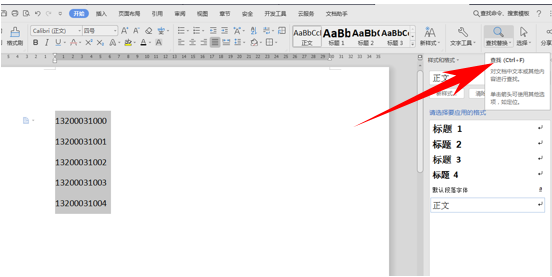 >>点击了解企业级方案
>>点击了解企业级方案
然后弹出查找和替换的对话框,在查找内容处输入([0-9]{3})[0-9]{4}([0-9]{4}),然后在替换为里面输入\1****\2,然后在高级搜索的下拉菜单下,选择使用通配符,单击全部替换。
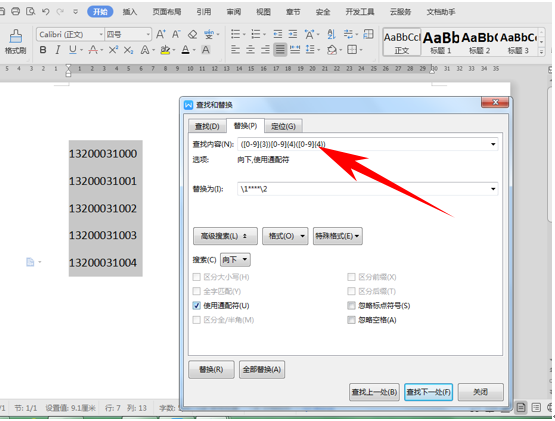 >>点击了解企业级方案
>>点击了解企业级方案
然后弹出对话框显示全部完成,完成5处替换。单击确定,我们看到电话号码的中间四位已经成功打上了马赛克。
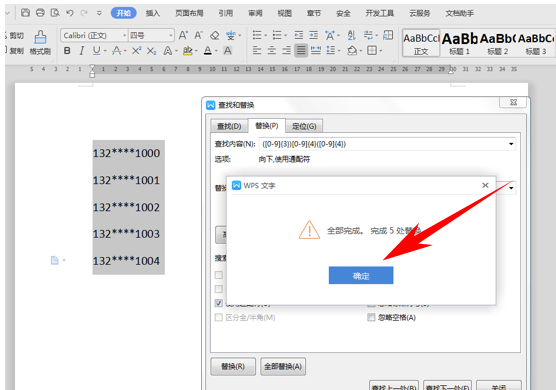 >>点击了解企业级方案
>>点击了解企业级方案
那么,在WPS文字与Word文字当中,给数字打马赛克的方法,是不是非常简单呢,你学会了吗?
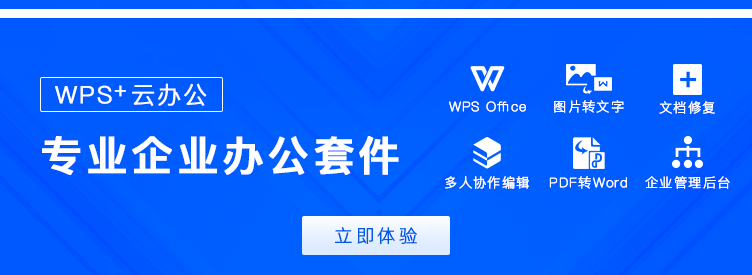
标签云
-
TomcatGoogleNginx容器SVNWordPressRsyncCDNPythonSecureCRTDeepinIOSSnmpAppleMemcacheSQLAlchemyFlaskWPSGolangSwarmTcpdumpVPSsquidOpenStackSystemdWgetPostgreSQLGITOpenVZApacheLVMOfficeSambaLinuxCurlSaltStackPostfixVagrantHAproxy集群RedhatIptablesRedisKotlinCentosTensorFlowOpenrestyCacti备份BashKVMMySQLMariaDBVsftpdDebianKloxoAndroidFirewalldVirtualboxPHPNFS部署VirtualminWiresharkWindowsDNS监控缓存DockerSupervisorYumJenkinsPuttySocketInnoDBCrontabiPhoneKubernetesShellMacOSUbuntuMongodbZabbixSSHLUA代理服务器AnsibleFlutterSwiftLighttpd